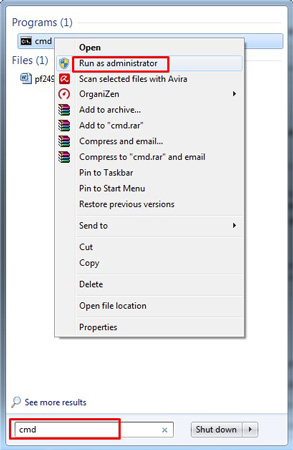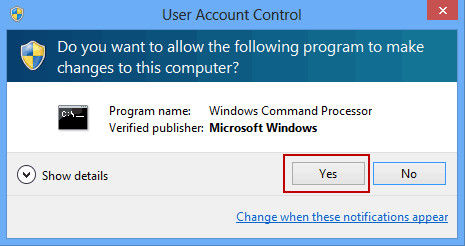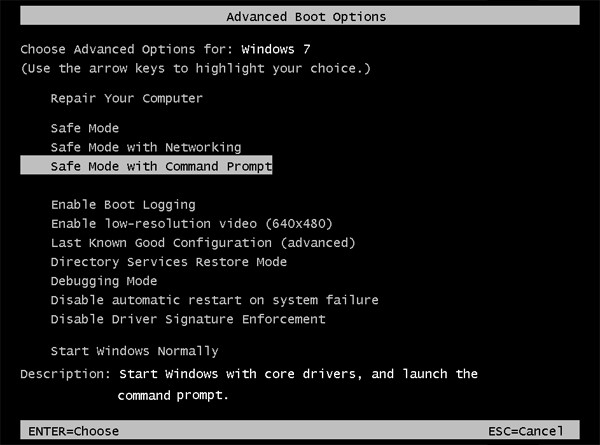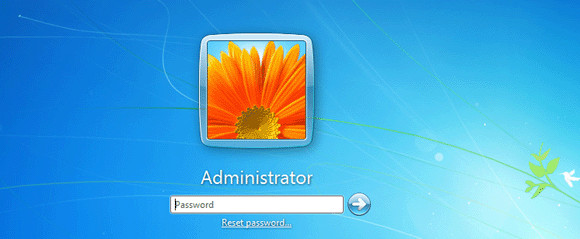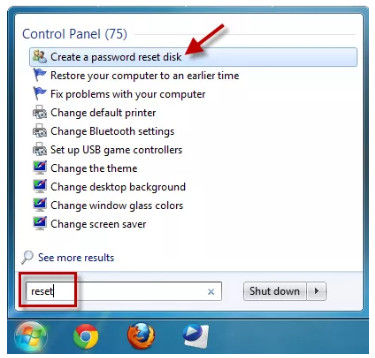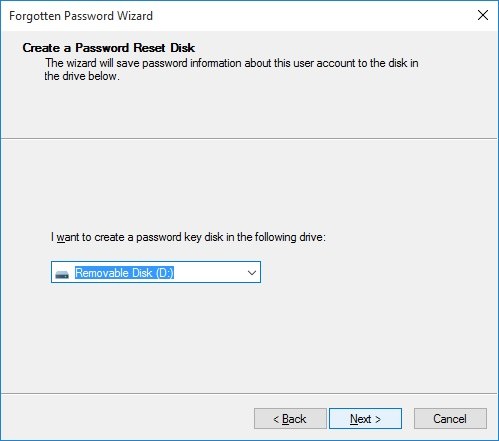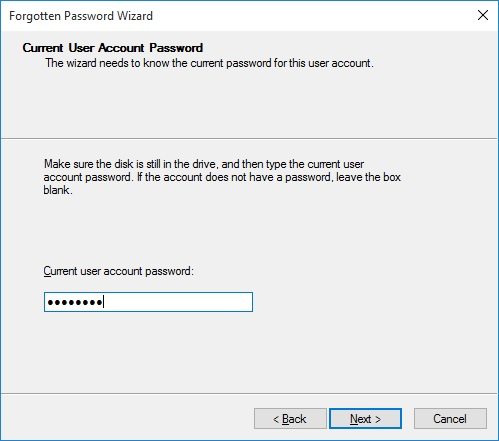Att ställa in lösenordet för sådana saker som du inte använder varje dag är något som folk tenderar att glömma mycket. Det är det mest irriterande när Windows blir korrupta eller av någon anledning behöver du återställa eller återställa lösenordet. Det som är bra är att det är återställbart och du kan snabbt återställa lösenordet.
Lyckligtvis finns det totalt fyra sätt att återställa och återställa Windows-lösenordet. Om ett alternativ inte fungerar för dig kan du flytta för att välja ett annat alternativ. En av alla dessa metoder kommer definitivt att fungera för dig.
Här kommer vi att täcka varje aspekt av den vanliga frågan "hur man återställer lösenordet på Windows 7 professional" i en detaljerad form. Förhoppningsvis, när du är klar med den här artikeln, kommer du att kunna återställa ditt Windows 7 professionella lösenord utan krångel.
- Topp 4 sätt att återställa Windows 7 Professional-lösenord
- Vanliga frågor från Google om Windows 7 Professional?
Topp 4 sätt att återställa Windows 7 Professional-lösenord
Vi kommer att diskutera alla fyra sätten med en användbar guide om Windows 7 professionell lösenordsåterställningsdisk. Du kan välja någon av de fyra metoderna som du tycker är användbara för att återställa Windows 7 Professional. Notera dessa metoder någonstans och prova den som fungerar bäst för dig.
- Windows 7 Professional Lösenordsåterställning via CMD
- Återställ lösenordet för Windows 7 Professional i felsäkert läge
- Använd Windows 7 Professional Password Reset Disk
- Windows 7 Professional Glömt lösenord med PassFab 4WinKey
Windows 7 Professional Lösenordsåterställning via CMD
Om du har glömt administratörslösenordet för Windows 7 och inte har något annat konto att logga in på, välj den här metoden. Vi rekommenderar starkt att du provar den här metoden för att återställa din Windows 7. Med den här metoden kan du komma åt fönstren snabbast och smidigast.
Logga in på kontot med lösenordet du kommer ihåg (om du kommer ihåg). Efter detta kan du återställa ditt lösenord för andra konton genom att använda CMD-metoden. Följ dessa steg för att ställa in Windows 7 Professional Password Reset Disk.
Tryck på "Windows"-tangenten eller välj "Start"-knappen på ditt system. Skriv "CMD" i sökfältet. När CMD dyker upp högerklickar du på den och väljer "Kör som administratör".

En popup kommer att dyka upp på din skärm som ber om tillåtelse att köra detta program för att göra ändringar i systemet. Välj "Ja" för att köra CMD.

- I det tredje steget, skriv "Net User" på CMD-skärmen för att se administrations- eller gästkontolistan.
När du har sett kontolistan skriver du "User_Name New_Password." Kommandots första del, "Användarnamn", används för att ange kontot. Namn som du vill återställa. "New_Password" används för att återställa lösenordet.

- När du är klar med alla processer, starta om din Windows 7 med det nyligen uppdaterade lösenordet.
Återställ lösenordet för Windows 7 Professional i felsäkert läge
Den här metoden kommer att förklara hur man kringgår lösenordet på Windows 7 Professional med hjälp av felsäkert läge. Om du inte kan komma åt ditt system kan du köra kommandotolken i felsäkert läge för att återställa lösenordet. Det är som standard inbyggt i administratörskontot utan att något lösenord har angetts i Windows 7-utgåvan och andra tidigare utgåvor.
Om du har ett konto på ditt system kan du återställa lösenordet med hjälp av ett administratörskonto som använder CMD i felsäkert läge. Här har vi proceduren för att återställa din Windows 7 Professional i felsäkert läge.
Slå på systemet och tryck på F8-tangenten på ditt tangentbord för att köra det i felsäkert läge. Det tar dig till "Avancerade startalternativ." Välj alternativet "Säkert läge med kommandotolk" här. Ditt system kommer nu att starta i felsäkert läge.

Du kommer att se administratörskontot visas på skärmen och ber om att ange lösenordet. Du behöver inte ange något tidigare lösenord, och du kan helt enkelt gå vidare genom att klicka på "enter".

- När du har loggat in kommer du till CMD för att se administratörsbehörigheterna redan öppnade. Använd kommandot "Net_User." Det kommer att visa dig listan över konton. När du ser att listan med konton dyker upp på din skärm, skriv "net user user_name new_password" för att återställa lösenordet.
Det går bra att återställa ett nytt lösenord i felsäkert läge.
Använd Windows 7 Professional Password Reset Disk
I det här steget kommer vi att diskutera hur du ställer in lösenordsåterställningsdisken Windows 7 Professional i detalj. Följ stegen som nämns nedan för att återställa ditt Windows 7 professionella lösenord.
- Först av allt, sätt in ett USB-minne i systemet.
Skriv "Återställ" i sökrutan i Windows. Klicka nu på "Skapa en skiva för återställning av lösenord."

Nu kommer din skärm att visa "guiden för glömt lösenord" med ett alternativ att gå vidare. Klicka här på "Nästa" för att fortsätta.

- Välj på USB-minnet och fortsätt sedan till "Nästa" igen.
När du ser att guiden har skapat återställningsskivan, klicka igen på "Nästa" och klicka sedan på "Slutför".

- Du kan nu uppdatera lösenordet för din Windows 7 Professional.
Windows 7 Professional Glömt lösenord med PassFab 4 WinKey
Här är den fjärde och sista metoden för att återställa Windows 7 professionella lösenord med PassFab 4WinKey . Här är steg-för-steg-guiden att följa.
Först av allt, ladda ner, installera och starta sedan PassFab 4 WinKey från ett annat system eftersom ditt system redan är låst. Den guidar dig till huvudgränssnittet som visas på datorns skärm.

Välj nu startmedia här (DVD/CD eller USB-flashenhet). Välj ett alternativ här. Välj till exempel USB, klicka nu på "Nästa" och gå vidare.

Programvaran kommer att uppmana det tredje steget, och USB, DVD eller CD kommer att formateras, och all sparad data kommer att gå förlorad här. Klicka sedan på "nästa" för att fortsätta.

Programvaran kommer att bränna den startbara disken. Vänta här i några sekunder. Efter några ögonblick kommer din USB-flashenhet, CD eller DVD att brännas.

Du kan nu följa användarhandboken som visas på din mjukvaruskärm, och du kan använda ett USB-minne, DVD eller CD för att låsa upp det låsta systemet. Kontrollera 3 steg på skärmen eller så kan du gå till starta och återställa för Windows 7 .

Förhoppningsvis är nu alla dina förvirringar rensade om hur man kringgår lösenordet på Windows 7 professional efter att ha läst artikeln ovan. Du kan följa vilken metod som helst för att återställa eller återställa lösenordet. Här får vi veta om de vanligaste frågorna när du har glömt Windows 7 professionella lösenord.
Vanliga frågor från Google om Windows 7 Professional?
Här kommer vi att diskutera vad du ska göra när du har glömt lösenordet för en Windows 7-proffs eller om du har glömt administratörslösenordet för en Windows 7-proffs.
F1: Försvinner Windows 7 Professional?
Microsoft hade släppt Windows 7 år 2009 i tio år. Perioden hade redan avslutats i januari 2020. Nu finns det inga tillgängliga tekniker som är tillräckligt användbara; det är därför Microsoft rekommenderar sina användare att byta till Windows 10.
F2: Kan Windows 7 Professional uppgraderas till Windows 10?
Ja, du kan uppgradera din Windows 7 professional till Windows 10, men den kostnadsfria uppgraderingen fungerar inte längre efter juli 2016. För att byta till Windows 10 måste du köpa en ny enhet, och om du har en kompatibel dator föreslår vi gå efter en komplett version av programvaran för att uppgradera systemet du redan använder. Vi rekommenderar inte att du använder Windows 10 på din gamla dator eftersom det kanske inte är kompatibelt med en äldre version av datorn och kan minska tillgängligheten för funktionerna i Windows 10.
F3: Kan du installera Windows 7 utan en produktnyckel?
Ja, du kan installera Windows 7 utan en produktnyckel, och det är ganska enkelt att installera. Du behöver bara öppna datorns egenskaper genom att använda Windows och Break/Pause-tangenten tillsammans. Eller högerklicka på datorikonen och välj "egenskaper" och scrolla sedan nedåt.
Klicka nu på "aktivera Windows" för att aktivera Windows 7 professional. Windows 7 kommer nu att aktiveras utan att du behöver lägga in produktnyckeln.
Slutsats
Det händer ofta att vi glömmer lösenordet för allt som inte används rutinmässigt. Det är en mycket mänsklig sak att glömma saker; därför finns det flera metoder för att återställa lösenordet och återställa Windows. Den här artikeln diskuterade de fyra sätten att återställa och återställa ditt Windows 7 professionella lösenord på enklast möjliga sätt.
Här har vi listat över alla detaljer med en ordentlig steg-för-steg-guide för att göra det bekvämare för dig att återställa din Windows 7 Professional. Du kan välja vilken metod du tycker är lämplig för dig eller den som fungerar bäst för dig. Men vi rekommenderar starkt att du åker med PassFab 4WinKey metod. Eftersom vi testade det på flera enheter av våra vänner och kollegor, och det fungerar bra i alla fall.